文章目录
前言:为什么你的Multisim总是安装失败?
(掏出小本本)最近收到好多小伙伴私信说:“明明跟着教程一步步操作,Multisim14.0就是装不上!!”(抓狂.jpg)今天老司机就带你直击安装现场,实测5台不同配置电脑总结的血泪经验,看完保你一次成功!
一、战前准备(超级重要!!!)
1.1 装备清单
✅ 操作系统:Win7/Win10 专业版最佳(家庭版可能有坑)
✅ 运行内存:8G起步(4G勉强能跑但会卡成PPT)
✅ 硬盘空间:至少预留15G(实测安装包+组件=12.3G)
✅ 必备环境:.NET Framework 4.6+(缺这个必跪!)
1.2 高危预警
🚨 杀毒软件必须关!(特别是某60全家桶)
🚨 安装路径不要有中文!(C:\Program Files\电路仿真 这种找死写法)
🚨 账户名别用中文!(系统用户名是"张三"的赶紧改)
二、实战安装全流程(跟着做就完事了)
2.1 镜像获取正规军
👉 官网下载:ni.com官网→支持→历史版本(需要注册账号)
👉 教育通道:很多高校提供正版软件平台(学生党福利)
👉 某度网盘:搜"Multisim14.0 官方镜像"(注意看文件大小要1.8G左右)
2.2 解压的正确姿势
(重点警告)右键→7-zip→解压到当前文件夹!千万别直接双击打开安装!!
2.3 安装界面暗坑解析
1️⃣ 点开setup.exe→右键管理员运行
2️⃣ 序列号界面直接跳过(后续激活再说)
3️⃣ 组件选择:新手全勾选!老手可不装Ultiboard
4️⃣ 安装路径示例:D:\NI_Circuit\ (千万别手贱改文件夹名!)
三、必看急救指南(安装失败常见症状)
3.1 错误代码1316
💉 症状:进度条卡在73%突然报错
💊 处方:控制面板→卸载所有NI相关软件→删除C:\Program Files\National Instruments
3.2 闪退三连击
💉 症状:点开图标直接消失
💊 处方:右键属性→兼容性→勾选"以Win7模式运行"
3.3 许可证玄学问题
💉 症状:提示license无效
💊 处方:打开NI License Manager→手动指定license文件位置
四、隐藏功能解锁(安装后必做3件事)
- 中文界面设置:Tools→Options→Global Preferences→Language选中文
- 元器件库更新:Help→Check for Updates→只更新元件库
- 仿真加速设置:Simulate→Interactive Simulation Settings→Time步长改0.001
五、课后答疑专区
Q:安装时提示磁盘空间不足怎么办?
A:先清理C盘临时文件(Win+R输入%temp%全删)
Q:装完打开是空白界面?
A:更新显卡驱动!特别是AMD显卡要装最新版驱动
Q:能装在D盘吗?
A:可以!但路径要全英文且不超过3级目录
结语:来自老司机的忠告
(敲黑板)安装Multisim就像谈恋爱——前期准备越充分,后期相处越顺利!遇到问题别慌,按本文步骤排查,评论区随时等你来撩~(比心)























 1890
1890

 被折叠的 条评论
为什么被折叠?
被折叠的 条评论
为什么被折叠?








